Kuidas parandada Destiny 2 veakoodi Baboon?
Selles artiklis proovime lahendada probleemi "Veakood: paavian", millega Destiny 2 mängijad mängus kokku puutuvad.

Destiny 2 mängijad, mängus "Eemaldatud mängumaailmast. Proovige uuesti. Võimalik, et teie Interneti-ühendusega on probleem.", millele järgneb "Veakood: paavian/strong>" Mängule juurdepääsu piiramine tugeva probleemi ilmnemisel". Kui teil on selline probleem, leiate lahenduse, järgides allolevaid soovitusi.
Mis on Destiny 2 veakood paavian?
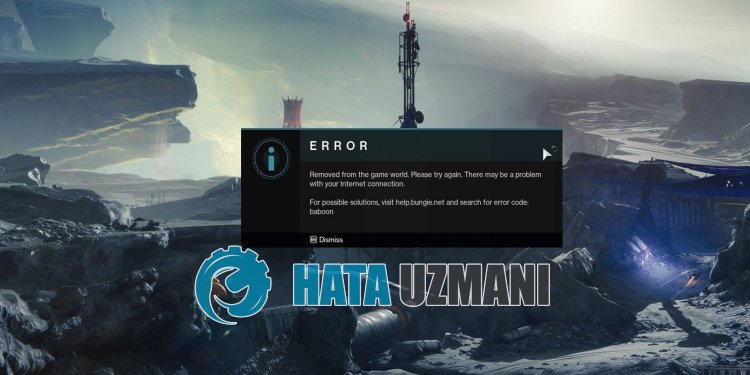
Destiny 2 viga „Veakood: paavian” ilmneb ebastabiilse Interneti-töö tõttu.
Näiteks; Selline tõrge võib ilmneda mitmel põhjusel, näiteks DNS-server ei reageeri, pingiprobleemid või Interneti-vahemälu probleemid.
Selleks proovime probleemi lahendada, esitades teile mõned soovitused.
Kuidas parandada Destiny 2 veakoodi paavian
Selle vea parandamiseks leiate probleemile lahenduse, järgides allolevaid soovitusi.
1-) Registreerige teine DNS-server
Saame probleemi kõrvaldada, registreerides arvutis teise DNS-serveri.
- Avage juhtpaneel ja valige Võrk ja Internet
- Avage avaneval ekraanil võrgu- ja ühiskasutuskeskus.
- Klikkige vasakul valikul Muuda adapteri sätteid.
- Paremklõpsake oma Ühenduse tüübil, et avada menüü Atribuudid.
- Topeltklõpsake Interneti-protokolli versiooni 4 (TCP /IPv4).
- Rakendame seadeid, tippides Google'i DNS-serveri, mille anname allpool.
- Eelistatud DNS-server: 8.8.8.8
- Muu DNS-server: 8.8.4.4
- Seejärel klõpsake nuppu Kinnita sätted väljumisel ja klõpsake nuppu "OK" ning rakendage toimingud.
Pärast seda protsessi jätkame oma teise soovitusega.
2-) Kontrollige oma ühendust
Interneti-ühenduses ilmnev probleem võib põhjustada palju vigu.
Kui teie Interneti-ühendus aeglustub või katkeb, andkem mõned soovitused selle parandamiseks.
- Kui teie Interneti-kiirus aeglustub, lülitage modem välja ja seejärel uuesti sisse. See protsess leevendab teie Interneti-ühendust pisut.
- Saame probleemi kõrvaldada, tühjendades Interneti vahemälu.
Tühjendage DNS-i vahemälu
- Sisestage otsingu alguskuvale cmd ja käivitage administraatorina.
- Sisestage käsuviiba ekraanile järgmised koodiread ja vajutage sisestusklahvi.
- ipconfig /renew
- ipconfig /flushdns
- netsh int ipv4 lähtestamine
- netsh int ipv6 lähtestamine
- netsh winhttp lähtestamise puhverserver
- netsh winsocki lähtestamine
- ipconfig /registerdns
- Pärast seda toimingut näitab see, et teie DNS-i vahemälu ja puhverserverid on edukalt tühjendatud.
Pärast seda protsessi saate arvuti taaskäivitada ja kontrollida, kas probleem püsib.
3-) Lülitage modem välja
Ebastabiilne võrguühendus põhjustab mitmesuguseid selliseid ühenduse tõrkeid.
Teine soovitus ebastabiilse või probleemse Interneti-ühenduse lahendamiseks on modemi taaskäivitamine.
Selleks lülitage modem 20 sekundi pärast välja ja uuesti sisse. Selle protsessi käigus muutub teie IP-aadress ja see hoiab ära erinevad võrguprobleemid.
Kui teil on Interneti-juurdepääs, saate Destiny 2 juhtida, käivitades selle.
4-) Looge Destiny 2 privaatport
Kui ükski ülaltoodud soovitustest teie jaoks ei tööta, saame probleemi lahendada, määrates Destiny 2 jaoks konfigureeritud pordi.
- Sisestage otsingu alguskuval "Windows Defenderi tulemüür" ja avage see.
- Klõpsake avaneva ekraani vasakus servas valikul Täpsemad seaded.
- Klõpsake avaneva akna vasakus servas valikul „Sissetulevad reeglid” ja paremal valikul „Uus reegel”. >
- Valige avanevas uues aknas valik "Port" ja klõpsake nuppu "Järgmine".
- Pärast seda protsessi valige suvand „UDP” ja tippige port, mille me alla jätame, kasti ja klõpsake nuppu „Järgmine”.
- 3074, 3097
- Seejärel valige suvand Luba ühendus, vajutage nuppu Järgmine, määrake kolm valikut ja klõpsake valikul Järgmine nuppu .
- Seejärel andke pordi nimi, kus installiprotsessi teostasime, ja vajutage nuppu Lõpeta.
Pärast seda käivitage Destiny 2, et näha, kas probleem püsib.
5-) Kontrollige serverit
Probleemid serveri ühenduses võivad põhjustada selliseid tõrkeid.
Seetõttu peame võib-olla kontrollima, kas serverid on hoolduses.
Destiny 2 serverite kontrollimiseks pääsete allolevalelingile.








![Kuidas parandada YouTube'i serveri [400] viga?](https://www.hatauzmani.com/uploads/images/202403/image_380x226_65f1745c66570.jpg)










